TTEP.CN > 故障 >
Win10系统如何开启Aero透明效果 aero透明效果无法开启怎么办
Win10系统如何开启Aero透明效果 aero透明效果无法开启怎么办 我们在使用电脑的时候,总是会遇到很多的电脑难题。当我们在遇到了需要在Win10系统如何开启Aero透明效果的时候,应该怎么办呢?今天我们就一起来跟随TTEP的小编看看应该怎么解决的吧。
操作方法:
1、第一步首先我们要做的就是在电脑中打开操作系统,在打开以后我们直接进入到电脑的桌面上,就像下面图中显示的那样,这个时候的电脑操作中心的任务栏是正常的显示的,并没有呈现透明的状态,接着我们一起往下看。

2、这个时候我们就需要进行一些设置了,首先就是在电脑的桌面空白的地方使用鼠标的右键点击,然后会弹出一个列表,我们需要在里面找到个性化这样的一个选项,然后进行点击。
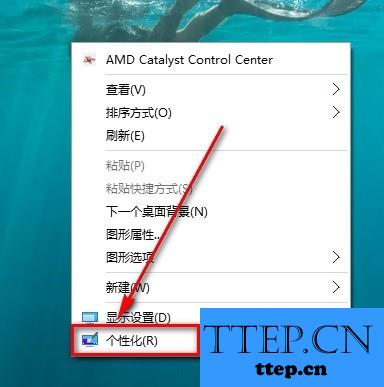
3、当我们在完成了上面的操作以后,我们打开了电脑的个性化设置,然后会跳出一个新的界面,继续下一步的操作。
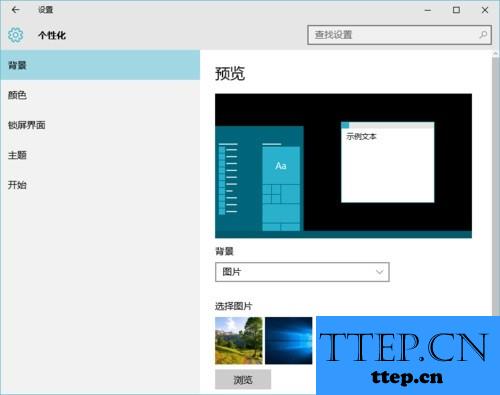
4、当我们进入到电脑个性化设置的界面以后,我们可以在里面找到颜色的选项,然后打开它,这个时候又会弹出一个新的窗口,我们继续操作。
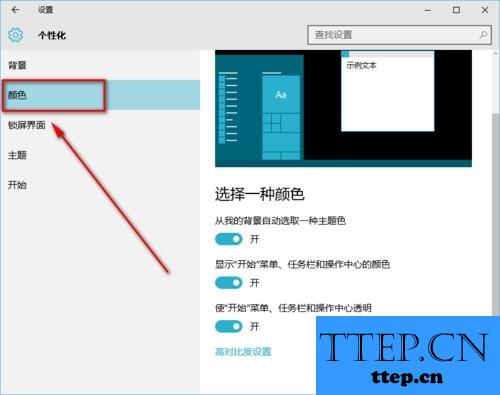
5、完成了上面的操作以后,就会有一个下拉的菜单,我们可以在里面看到很多的选项,接下来我们就要在列表中找到“使开始菜单、任务栏、操作中心透明”这三个选项,然后分别都进行点击打开,这个时候我们就完成了透明化了。
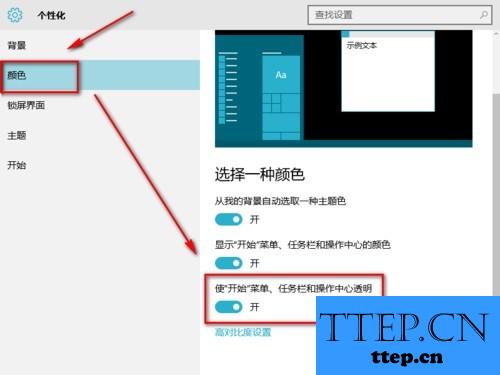
6、具体是什么样的一个效果,我们可以看看下面的图片。


操作方法:
1、第一步首先我们要做的就是在电脑中打开操作系统,在打开以后我们直接进入到电脑的桌面上,就像下面图中显示的那样,这个时候的电脑操作中心的任务栏是正常的显示的,并没有呈现透明的状态,接着我们一起往下看。

2、这个时候我们就需要进行一些设置了,首先就是在电脑的桌面空白的地方使用鼠标的右键点击,然后会弹出一个列表,我们需要在里面找到个性化这样的一个选项,然后进行点击。
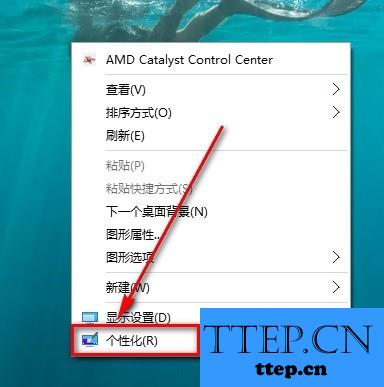
3、当我们在完成了上面的操作以后,我们打开了电脑的个性化设置,然后会跳出一个新的界面,继续下一步的操作。
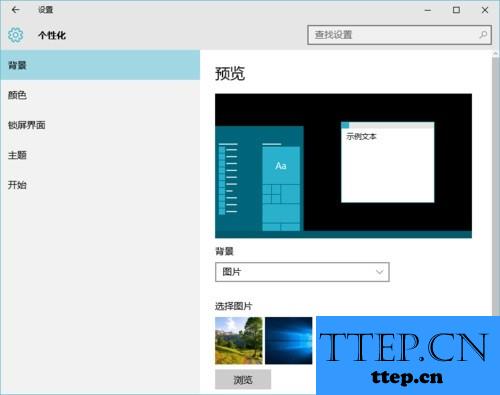
4、当我们进入到电脑个性化设置的界面以后,我们可以在里面找到颜色的选项,然后打开它,这个时候又会弹出一个新的窗口,我们继续操作。
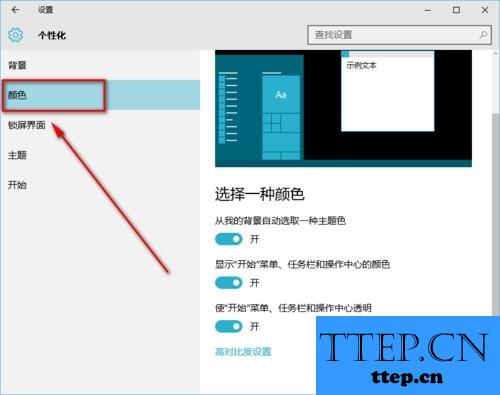
5、完成了上面的操作以后,就会有一个下拉的菜单,我们可以在里面看到很多的选项,接下来我们就要在列表中找到“使开始菜单、任务栏、操作中心透明”这三个选项,然后分别都进行点击打开,这个时候我们就完成了透明化了。
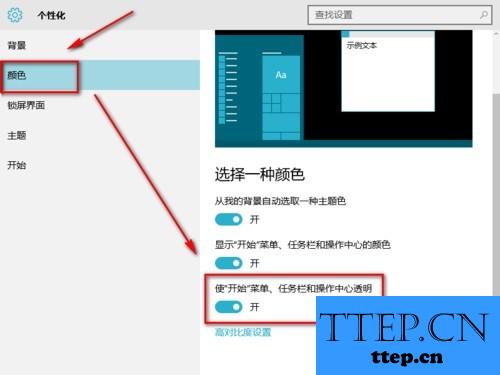
6、具体是什么样的一个效果,我们可以看看下面的图片。


- 上一篇:win10远程桌面连接不上失败怎么处理 Windows10远程桌面无法建立
- 下一篇:没有了
- 最近发表
- 赞助商链接
-
